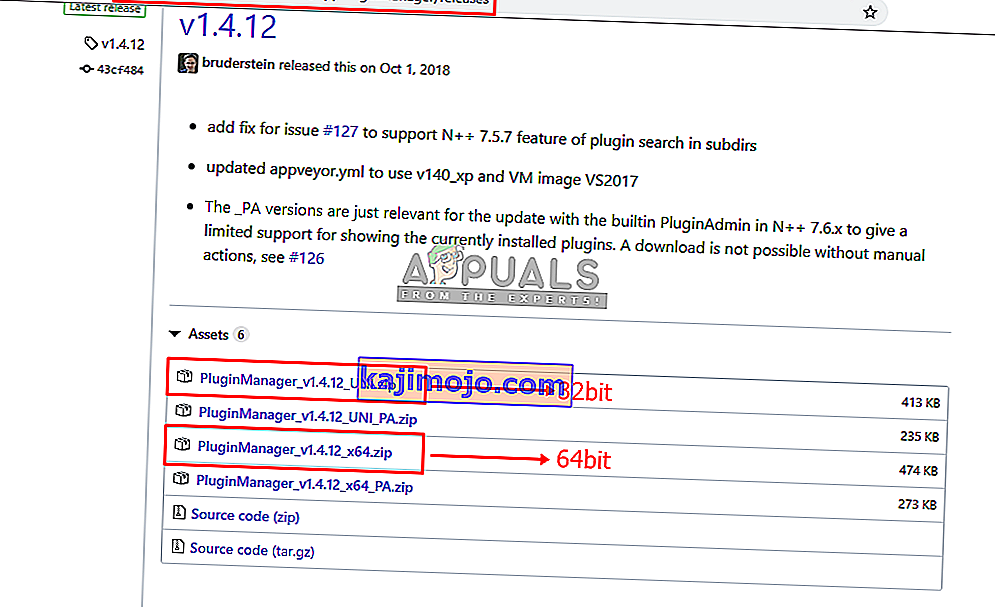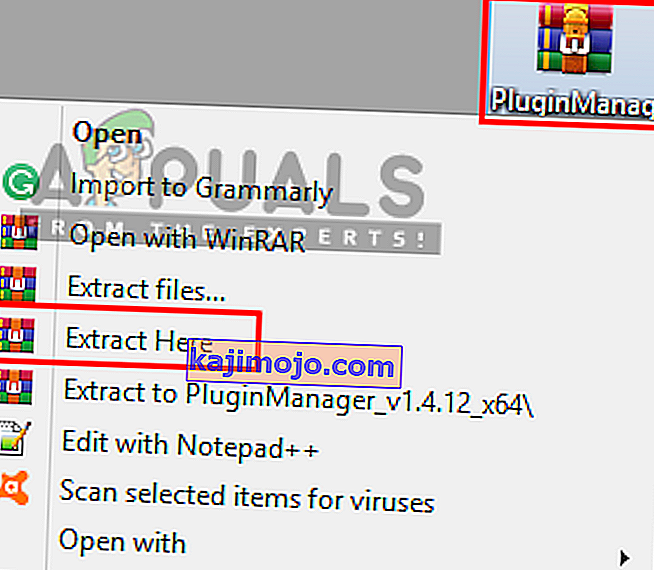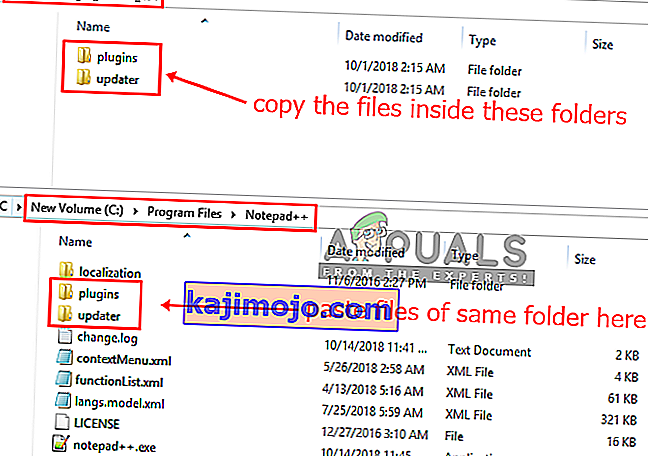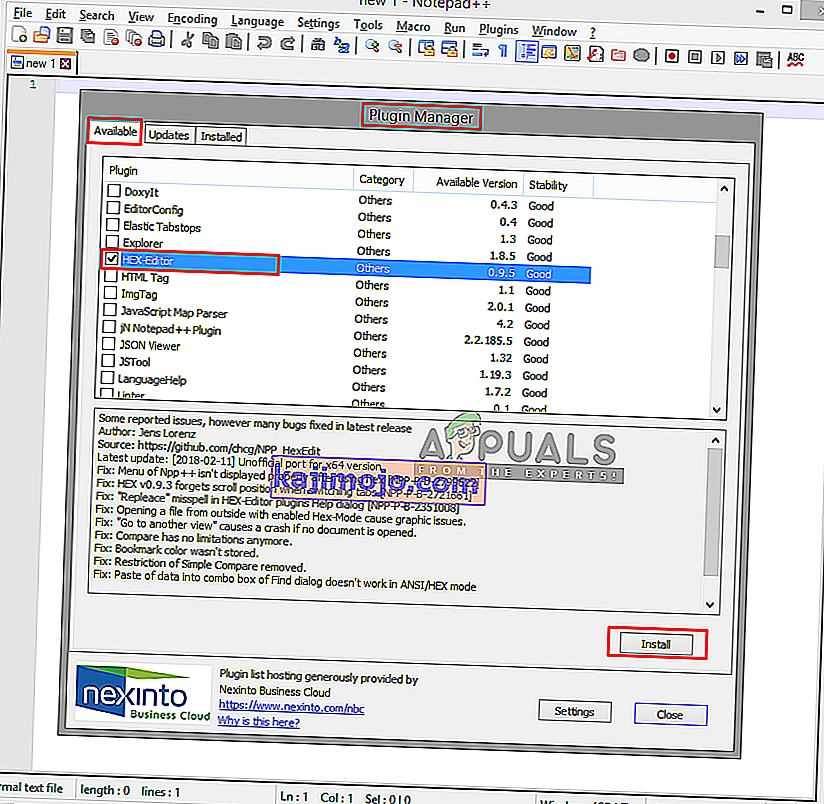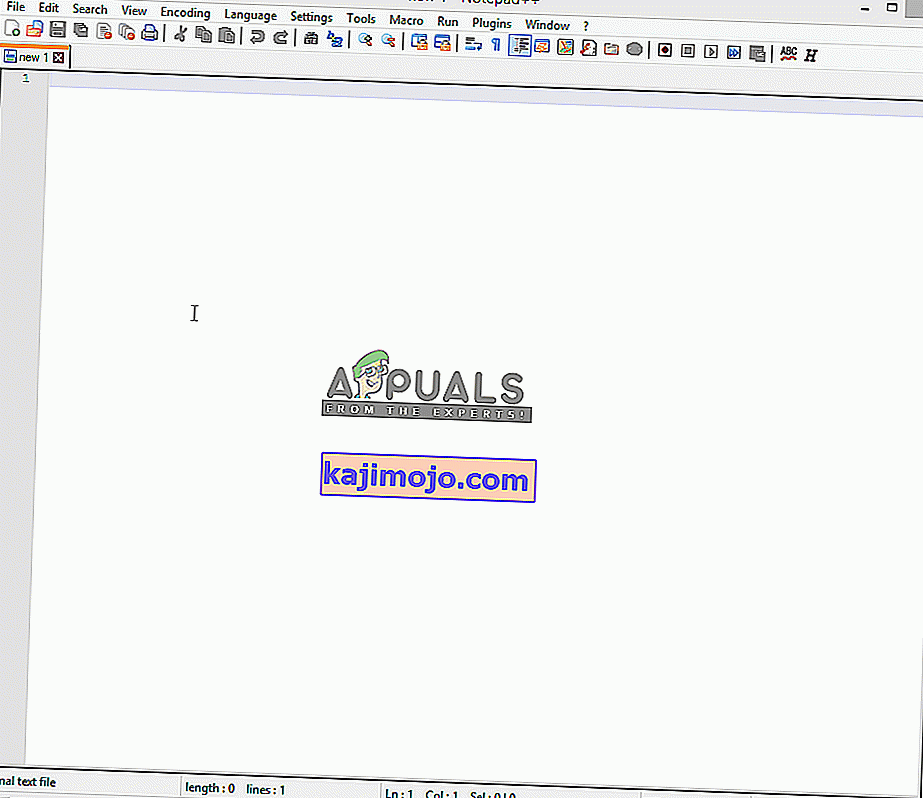Notepad ++ เป็นโปรแกรมแก้ไขข้อความและโปรแกรมแก้ไขซอร์สโค้ดฟรีสำหรับใช้กับ Microsoft Windows รองรับหลายภาษาและการแก้ไขแบบแท็บซึ่งช่วยให้สามารถทำงานกับไฟล์ที่เปิดได้หลายไฟล์ในหน้าต่างเดียว ชื่อโครงการมาจากตัวดำเนินการส่วนเพิ่ม C อย่างไรก็ตามมีไฟล์ข้อความไม่กี่ไฟล์ที่ผู้ใช้ไม่สามารถเปิดโดยใช้ Notepad ++ แต่มีปลั๊กอินสำหรับรูปแบบข้อความและภาษาโปรแกรมที่คุณติดตั้งสำหรับ Notepad ++ หนึ่งในปลั๊กอินจำนวนมากคือ Hex Editor Plugin; ใช้สำหรับดูข้อความในรูปแบบ Hex

Hex Editor คืออะไร?
ชื่อ 'Hex' มาจากเลขฐานสิบหกซึ่งเป็นรูปแบบตัวเลขสำหรับแสดงข้อมูลไบนารี Hex Editor เป็นโปรแกรมที่ให้คุณวิเคราะห์ดูและแก้ไขไฟล์ที่เข้ารหัสเลขฐานสิบหก บางครั้งผู้ใช้พบไฟล์ที่ไม่สามารถเปิดได้ด้วยเหตุผล แต่คุณสามารถเปิดไฟล์ใน Hex Editor ได้และไฟล์ส่วนใหญ่จะมีข้อมูลอยู่ด้านบนของไฟล์โดยอธิบายว่าเป็นไฟล์ประเภทใด นอกจากนี้ยังสามารถใช้สำหรับแก้ไขไฟล์สถานะที่บันทึกไว้ในเกมและเปลี่ยนคุณสมบัติที่เปลี่ยนแปลงได้ในเกม มีซอฟต์แวร์ Hex Editor มากมาย แต่คุณสามารถใช้สิ่งนี้ใน Notepad ++ ได้เช่นกันโดยใช้ปลั๊กอินนี้

ขั้นตอนที่ 1: การเพิ่ม Plugin Manager จาก Github
Plugin Manager เป็นปลั๊กอินที่คุณสามารถติดตั้งอัปเดตและลบปลั๊กอินที่มีอยู่ใน Notepad ++ แต่หลังจาก Notepad ++ เวอร์ชัน 7.5 ปลั๊กอิน Plugin Manager ก็ถูกลบออกจากผู้จัดจำหน่ายอย่างเป็นทางการ สาเหตุของการลบปลั๊กอินนี้เป็นเพราะโฆษณาของผู้สนับสนุน เมื่อใดก็ตามที่คุณเปิดปลั๊กอินนี้คุณจะเห็นโฆษณาที่ด้านล่างของหน้าต่างเนื่องจากถูกลบออกไป Plugin Manager ในตัวยังอยู่ระหว่างดำเนินการและจะกลับมาที่ใดที่หนึ่งในอนาคต
หากคุณมี Plugin Manager ใน Notepad ++ อยู่แล้วให้ข้ามวิธีนี้ไป แม้ว่าจะถูกลบออกไป แต่ตอนนี้คุณสามารถเพิ่ม / ติดตั้ง Plugin Manager ได้ด้วยตนเอง โดยทำตามขั้นตอนด้านล่าง:
- ขั้นแรกคุณต้องไปที่ลิงก์ GitHub นี้: Plugin Manager
- คุณสามารถเลือกไฟล์ zip 32 บิตหรือ64 บิตและดาวน์โหลดได้
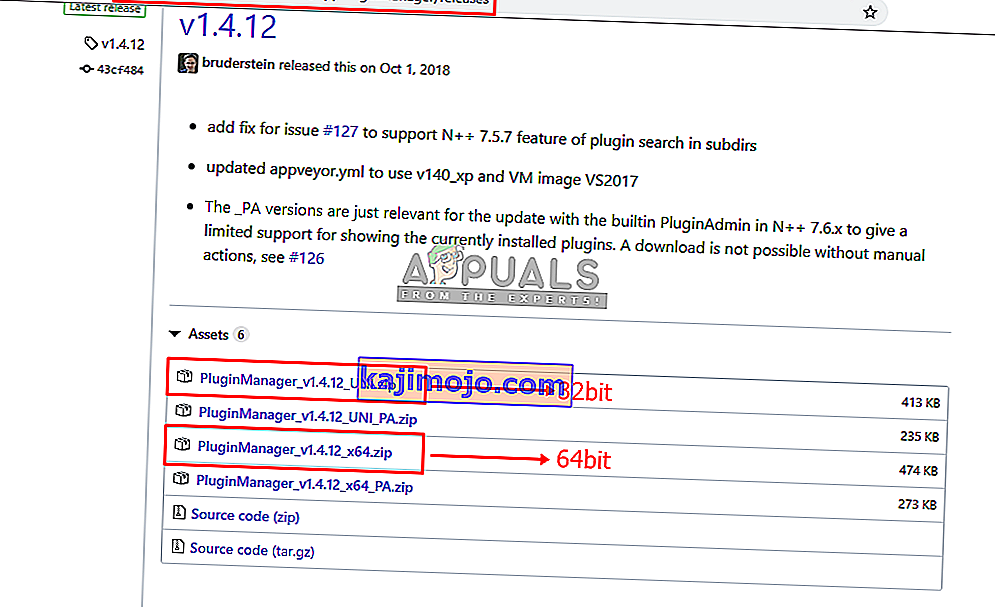
- ตอนนี้แตกไฟล์ zip โดยใช้ WinRAR และเปิดโฟลเดอร์ที่แยกออกมา
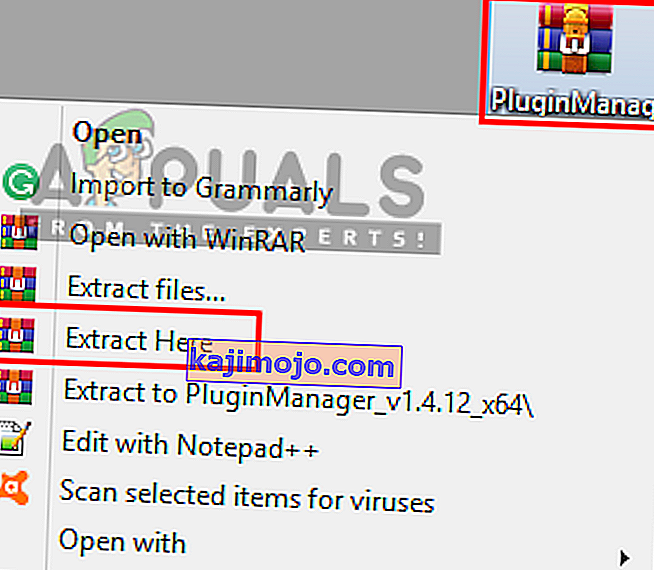
- ในนั้นจะมีสองโฟลเดอร์คือ " ปลั๊กอิน " และ "ตัวอัปเดต " ทั้งสองจะมี 1 ไฟล์ในแต่ละไฟล์ คุณต้องคัดลอกไฟล์จากที่นี่ไปยังโฟลเดอร์ Notepad ++ ของปลั๊กอินและตัวอัปเดต
- ค้นหาโฟลเดอร์ Notepad ++:
C: \ Program Files \ Notepad ++
- ตอนนี้คัดลอกไฟล์ภายในโฟลเดอร์ของปลั๊กอินที่ดาวน์โหลดและวางในโฟลเดอร์ที่แน่นอนของ Notepad ++
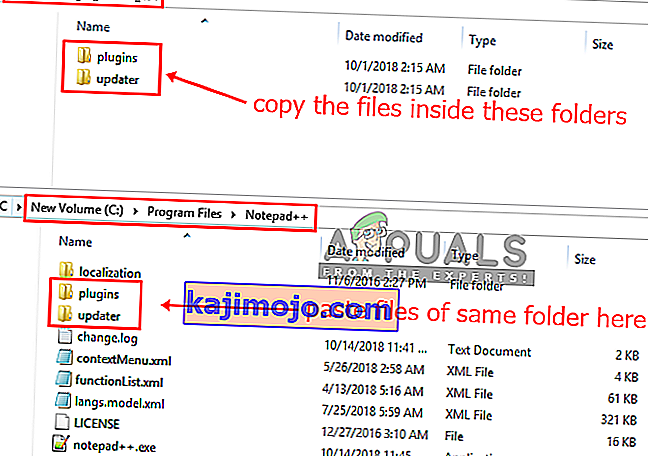
- หลังจากคัดลอกไฟล์แล้วให้รีสตาร์ท Notepad ++ ของคุณและตัวจัดการปลั๊กอินจะพร้อมใช้งาน
ขั้นตอนที่ 2: การติดตั้ง Hex Editor Plugin ผ่าน Plugin Manager
ในวิธีนี้เราจะติดตั้ง Hex Editor Plugin ลงใน Notepad ++ โดยใช้ Plugin Manager Plugin Manager นั้นง่ายและดีสำหรับการติดตั้งและลบปลั๊กอินใด ๆ สำหรับ Notepad ++ ตามค่าเริ่มต้นโปรแกรมแก้ไข Hex จะไม่สามารถใช้งานได้บน Notepad ++ และคุณไม่สามารถดูข้อความในรูปแบบของ Hex ได้ แต่หลังจากติดตั้ง Hex Editor Plugin แล้วคุณจะสามารถดูไฟล์ใด ๆ ใน Hex ได้โดยไม่มีปัญหา ด้านล่างนี้เป็นขั้นตอนในการติดตั้ง Hex Editor Plugin:
- เปิดNotepad ++โดยดับเบิลคลิกที่ทางลัด
- ตอนนี้บนแถบเมนูคลิก " ปลั๊กอิน "
- เลือก“ Plugin Manager ” แล้วเลือก“ Show Plugin Manager ”

- เพื่อเปิดหน้าต่างที่มีรายการปลั๊กอินให้ค้นหา“ HEX-Editor ”
- คลิกที่มันและกดปุ่ม " ติดตั้ง " มันจะขอให้รีสตาร์ท Notepad ++ หลังจากติดตั้ง
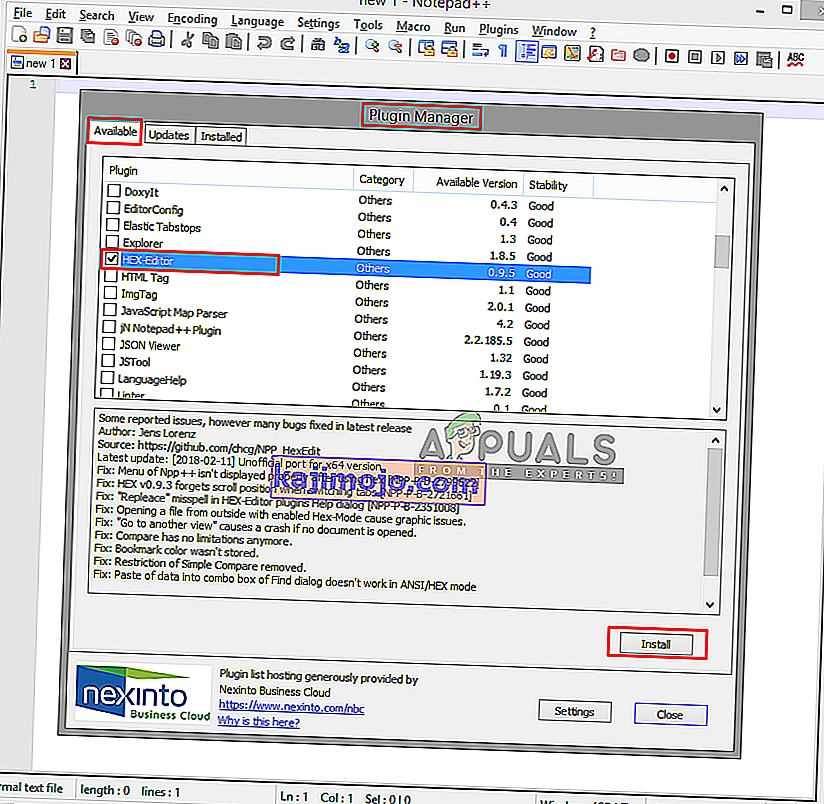
- หลังจากรีสตาร์ทตอนนี้ให้เปิดไฟล์ใน Notepad ++ ที่คุณต้องการดูใน HEX เช่นLineInst.exeที่เราใช้ในวิธีนี้ คุณสามารถลากและวางบน Notepad ++
- เมื่อเปิดไฟล์แล้วให้คลิกที่Pluginsจากนั้นคลิกHEX-Editorแล้วคลิกที่“ View in HEX ”
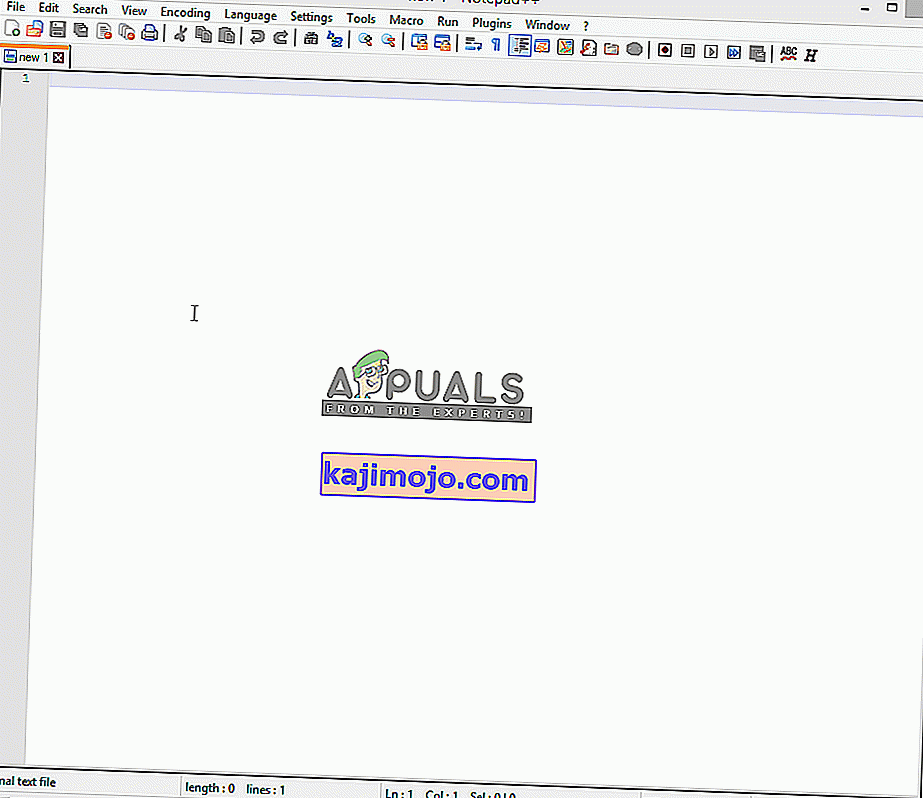
- สิ่งนี้จะเปลี่ยนข้อความที่เข้ารหัสของคุณเป็น HEX